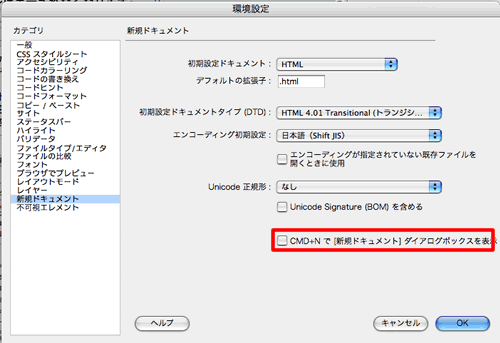新規にHTMLファイルを作る
Dreamweaver8を起動すると「スタートページ」というウィンドウが開きます。
この「スタートページ」の「新規作成」の項目リストの「HTML」をクリックすれば、新規HTMLファイルを作成できます。
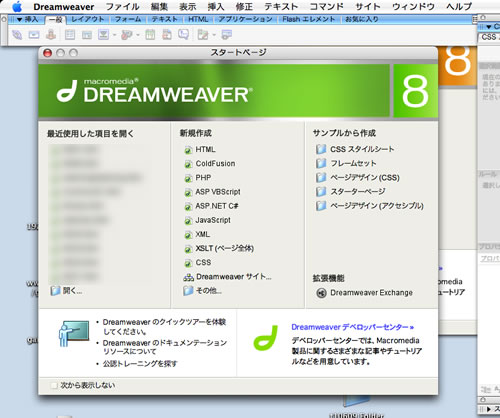
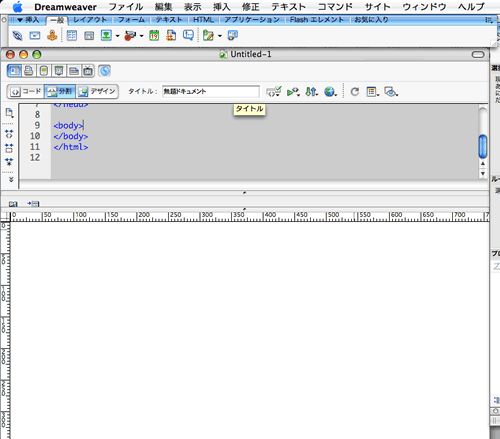
もし「スタートページ」が表示されない場合は以下の手順で作成します。
- 「ファイル」>「新規...」を選択します。
- 「新規ドキュメント」という以下のウィンドウが現れます。
- ウィンドウの「カテゴリ」項目から「基本ページ」、中央部分の項目から「HTML」を選択し、「作成」ボタンをクリックします。
- 新規HTMLファイルを作成できます。
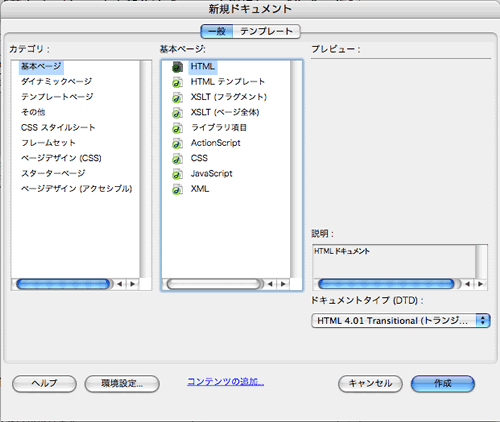
Dreamweaver8からは新規HTMLファイルを作成するときに、ドキュメントタイプ(DTD)を選択できるようになりました。
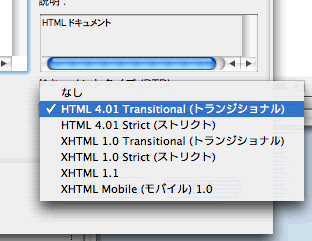
新規HTMLファイルは、作業を進める前に保存してください。
その他にショートカットキーで、または、Dreamweaverが起動したときに新規HTMLファイルを作成するには「環境設定」を変更します。
- 「ファイル」>「環境設定」を選択します。(MacOS Xの場合「Dreamweaver」>「環境設定...」を選択します。)
- ウィンドウの「カテゴリ」項目は「一般」を選択し、ドキュメントオプションの項目から「起動時にドキュメントを開く」にチェックマークをいれます。
この項目の変更は次回の起動時から有効になります。 - もしもあわせて「スタートページを表示」のチェックマークを外せば、次回Dreamweaverを起動したとき、スタートページは表示されなくなります。
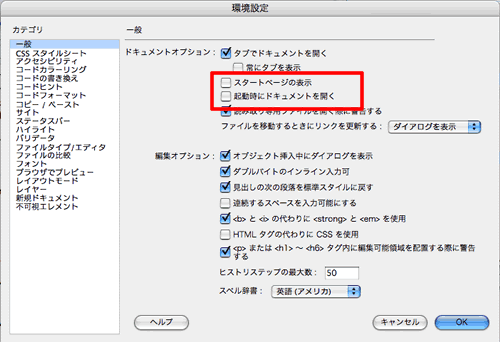
ショートカットキーで新規HTMLファイルを作成するには「環境設定」で以下のようにします。
- ウィンドウの「カテゴリ」項目から「新規ドキュメント」を選択します。
このウィンドウでは、エンコーディングタイプや新規HTMLファイルを作成した際の拡張子の変更を行うこともできます。 - 「CMD+N(Windowsなら「CTRL+N」)で[新規ドキュメント]ダイアログボックスを表示」のチェックマークが外れていることを確認します。
この項目にチェックマークが入っている場合は、CMD+N(Windowsなら「CTRL+N」)で「新規ドキュメント」というウィンドウが現れます。ない場合は、CMD+N(Windowsなら「CTRL+N」)で「新規HTMLファイル」を作成します。 - 「OK」を押せば、この設定は有効になります。